Indholdsfortegnelse
Apple vil hjælpe mig med at huske mine adgangskoder. Det er godt, for jeg har mange - over 200 lige nu. Det er for mange at huske, og jeg bør ikke have en liste i skrivebordsskuffen eller bare bruge den samme til alle websteder. Alle har brug for en adgangskodeadministrator, og Apple installerer iCloud Keychain på alle de computere og mobilenheder, de sælger.
Jeg har brugt den til at administrere mine adgangskoder i de sidste par år. Før det brugte jeg LastPass og var vild med det. Jeg ville selv finde ud af, om Apples løsning var i stand til at klare opgaven, og jeg er overrasket over, hvor godt den har opfyldt mine behov. Den husker alle mine adgangskoder, gør dem tilgængelige på alle mine enheder og udfylder dem automatisk.
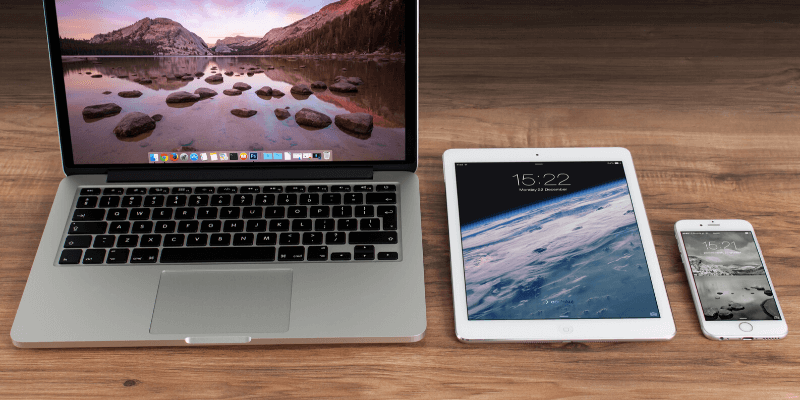
Det betyder ikke, at den er perfekt. Den er sikker, men begrænset på nogle områder. Alle mine enheder har Apple-logoet på sig, men hvis du har en Windows-computer eller en Android-enhed i dit liv, virker den ikke der, og for at en adgangskodeadministrator skal være effektiv, skal den fungere på alle de enheder, du bruger. Jeg måtte også beslutte at skifte til Safari som min primære (ja, eneste) webbrowser.Det er en ret betydelig begrænsning, og det er ikke noget, som alle vil være villige til at gøre.
Udover at være låst fast i Apples økosystem mangler tjenesten funktioner, som man forventer af en password manager. Jeg var blevet vant til at bruge dem med LastPass, og der har været tidspunkter, hvor jeg virkelig har savnet dem. Jeg vil beskrive dem senere i artiklen.
Hvad er iCloud-nøglering?
iCloud Keychain er Apples adgangskodeadministrator. Den er indbygget i alle Mac-computere, iPhone og iPad. Den er nem at bruge og gør det nemt at oprette sikre, komplekse adgangskoder. Den udfylder dem automatisk, mens du bruger Safari, og gemmer andre typer følsomme personlige oplysninger for dig. Disse synkroniseres med andre Apple-enheder, som du har aktiveret Keychain på.
Ifølge Apple gemmer iCloud Keychain:
- internetkonti,
- adgangskoder,
- brugernavne,
- adgangskoder til wifi,
- kreditkortnumre,
- kreditkortets udløbsdatoer,
- men ikke kreditkortets sikkerhedskode,
- og meget mere.
Er iCloud-nøglering sikkert?
Er det en god idé at gemme dine adgangskoder i skyen? Hvad nu hvis din konto blev hacket? Ville de ikke få adgang til alle dine adgangskoder?
Det er et spørgsmål, der stilles til alle adgangskodeadministratorer, og ligesom dem bruger Apple end-to-end 256-bit AES-kryptering til at beskytte dine data. De kender ikke den adgangskode, du bruger, så du kan ikke få adgang til dine data, og det betyder, at hvis nogen kunne hacke sig ind i iCloud, kunne de heller ikke få adgang til dine data.
iCloud beskytter dine oplysninger med end-to-end-kryptering, hvilket giver det højeste niveau af datasikkerhed. Dine data er beskyttet med en nøgle, der er lavet af oplysninger, der er unikke for din enhed, og kombineret med din enheds adgangskode, som kun du kender. Ingen andre kan få adgang til eller læse disse data, hverken under overførsel eller lagring. (Apple Support)
Det sikrer dine data, men det betyder også, at Apple ikke kan hjælpe dig, hvis du glemmer din adgangskode. Vælg derfor en kode, som du kan huske. Det er almindeligt for de fleste adgangskodeadministratorer, og kun McAfee True Key og Abine Blur kan gendanne din hovedadgangskode for dig, hvis du glemmer den.
Du kan beskytte din konto yderligere med to-faktor-godkendelse (2FA). Det betyder, at selv hvis nogen skulle finde din adgangskode, kan de stadig ikke få adgang til din konto. Slå den til ved hjælp af fanen Sikkerhed i iCloud-systemindstillingerne.
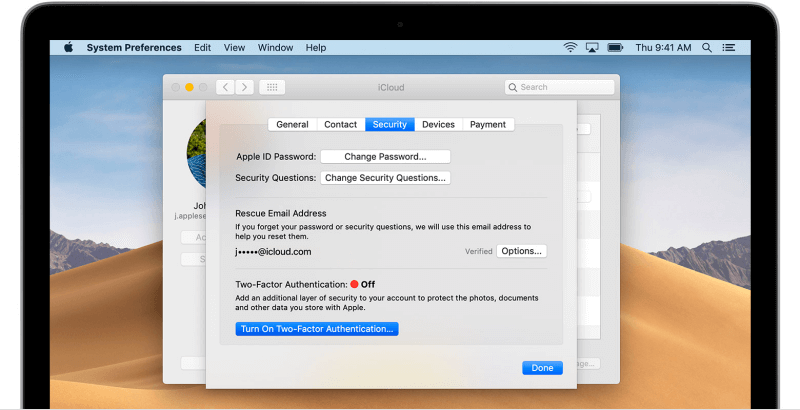
På denne side kan du oprette sikkerhedsspørgsmål og en rednings-e-mailadresse samt aktivere 2FA. Når det er aktiveret, modtager du en meddelelse på dine andre Apple-enheder, hvor du bliver bedt om tilladelse, før iCloud-nøglering kan aktiveres på en anden enhed. Ingen kan få adgang til den uden din tilladelse, selv om de har din adgangskode.

To-faktor-autentificering i andre adgangskodeadministratorer er lidt mere fleksibel, især i McAfee True Key. Med Apple er du begrænset til at bruge andre Apple-enheder som din anden faktor, mens andre apps tilbyder yderligere muligheder og fleksibilitet.
Hvad kan iCloud-nøglering gøre?
iCloud-nøglering gemmer dine adgangskoder sikkert og synkroniserer dem på dine Apple-enheder - Macs, iPhones og iPads. Det er godt, hvis du bor i Apple-økosystemet, men ikke nok, hvis du også bruger Windows eller Android.
Der er ingen nem måde at eksportere dine adgangskoder på, hvis du beslutter dig for at bruge noget andet - selv om der findes nogle scripts fra tredjeparter, hvis du er teknisk kyndig. Der mangler også import, så du skal gemme dine adgangskoder én efter én. Lad os bare sige, at iCloud Keychain's primære problem er leverandørbinding.
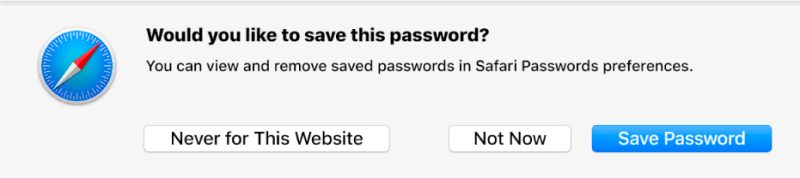
iCloud-nøglering vil automatisk logge ind på websteder , men kun hvis du bruger Safari - andre browsere understøttes slet ikke. Det betyder, at hvis du bruger Chrome eller Firefox en del af tiden, vil dine adgangskoder ikke være tilgængelige. Det er meget begrænsende, og hvis du bruger andre browsere, er det bedre at bruge en anden adgangskodeadministrator.

iCloud-nøglering vil generere stærke, unikke adgangskoder. Dette tilskynder til sikker praksis med adgangskoder, og du behøver ikke at huske de komplekse adgangskoder, fordi Keychain gør det for dig. I modsætning til andre adgangskodeadministratorer kan du ikke angive længden og andre kriterier for adgangskoden.
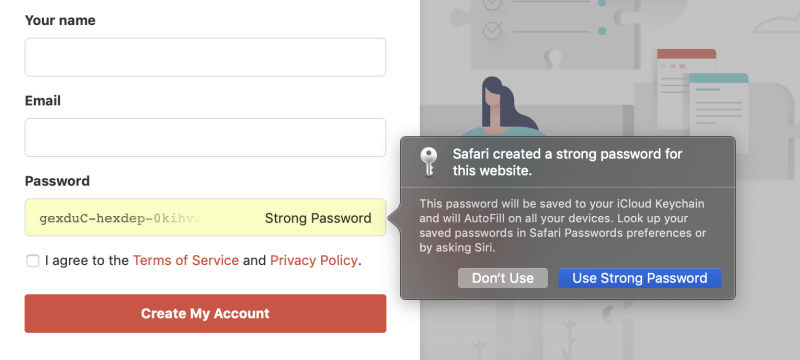
iCloud-nøglering vil automatisk udfylde webformularer Det er nyttigt, men ikke så fleksibelt eller sikkert som andre adgangskodeadministratorer, der giver dig mulighed for at gemme alle de oplysninger, du har brug for til at udfylde webformularer for flere identiteter, i selve appen.

iCloud-nøglering udfylder automatisk kreditkortoplysningerne. Hvis du har mere end ét kort, kan du vælge det kort, du vil bruge. For din sikkerheds skyld gemmes sikkerhedskoden ikke i nøgleringen, så hvis webstedet kræver den, skal du selv kontrollere kortet.
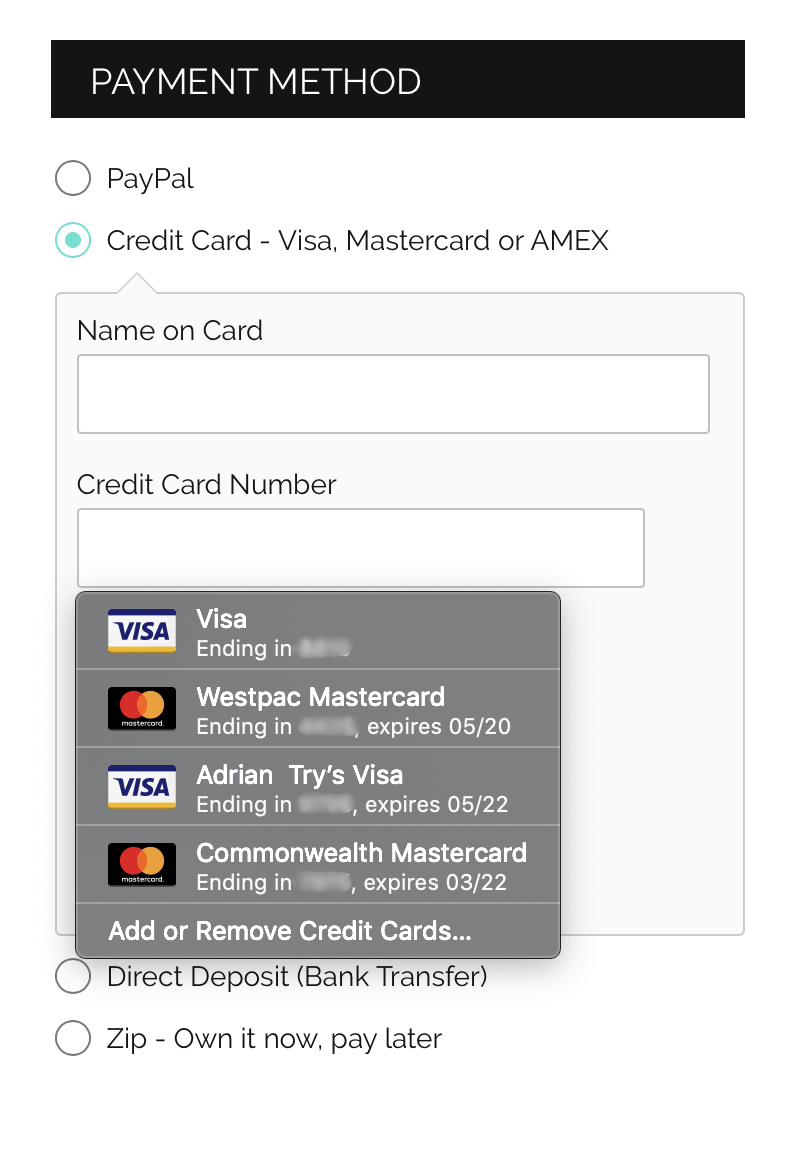
iCloud-nøglering vil gemme sikre noter Det kan være et sikkert sted at opbevare din alarmkode, din pengeskabskombination og kørekortoplysninger. Du finder "Sikre noter", når du åbner Keychain Access, som du finder under Utilities i din programmappe. Jeg har ikke personligt brugt denne funktion, fordi jeg synes, at den er for begrænset og besværlig at få adgang til. Andre apps giver dig også mulighed for at gemme filer og andre typer strukturerede oplysninger sikkert.oplysninger.
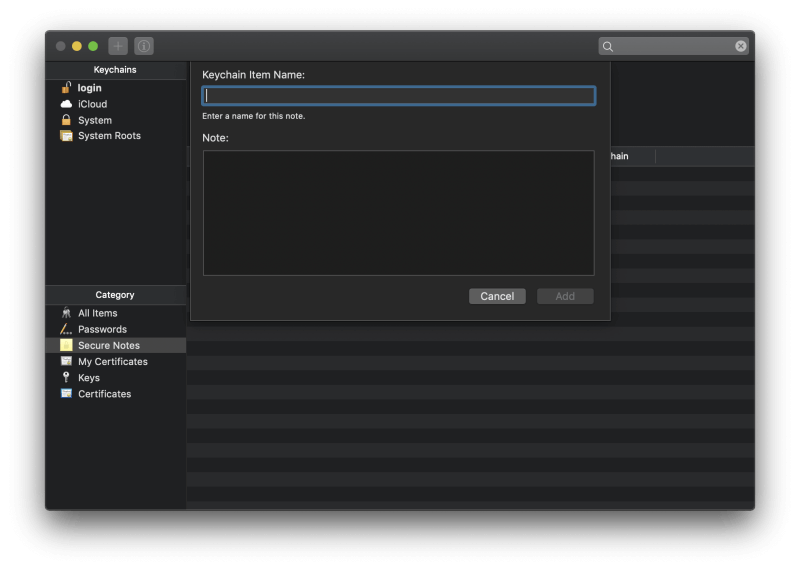
iCloud-nøglering advarer dig om genbrugte adgangskoder. Når jeg navigerer til Safari/Preferences/Passwords kan jeg se, at jeg har en række adgangskoder, der bruges på mere end ét websted.
Desværre skal du navigere til denne indstillingsside for at se advarslerne, så det er ikke en særlig effektiv meddelelse. Andre apps advarer dig også, hvis adgangskoden er svag eller ikke er blevet ændret i et stykke tid.
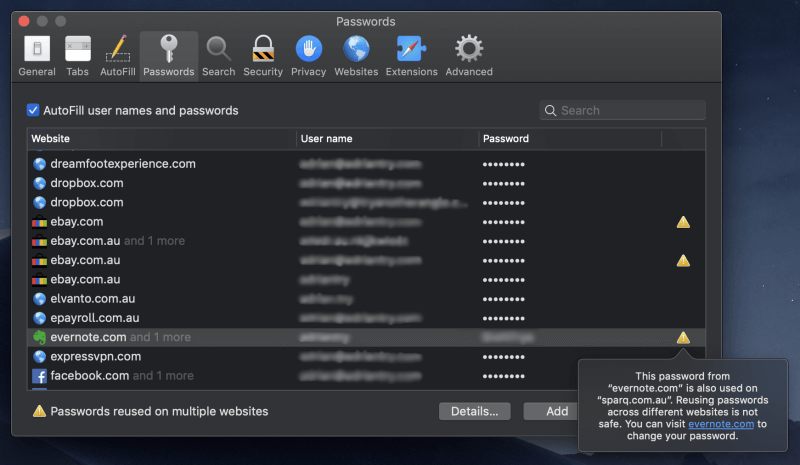
Hvad kan iCloud-nøglering ikke gøre?
iCloud-nøglering kan ikke fungere med andre operativsystemer og browsere. Hvis du ikke kan leve inden for disse grænser, skal du vælge en anden app. Alle alternativerne fungerer med Mac, Windows, iOS og Android og en lang række webbrowsere.
Du kan ikke dele dine adgangskoder med andre via iCloud-nøglering. Det kan andre apps også - så længe de også bruger den pågældende app. Hvis du ændrer adgangskoden, opdateres deres app automatisk, og du kan til enhver tid tilbagekalde deres adgang. Dette er fantastisk til en familie, et team eller en virksomhed.
iCloud Nøglering advarer dig ikke om kompromitterede adgangskoder. Mange af alternativerne gør det. Hvis et websted, du bruger, bliver hacket og din adgangskode kompromitteret, skal du vide det, så du kan ændre din adgangskode så hurtigt som muligt.
iCloud-nøglering ændrer ikke automatisk dine adgangskoder for dig. Det værste ved at skulle ændre en adgangskode er det store arbejde, det kræver. Du skal navigere til webstedet og logge ind, lede efter, hvor knappen "ændre adgangskode" er, og oprette en ny.
LastPass og Dashlane tilbyder at gøre alt dette arbejde automatisk for dig. Det fungerer kun med samarbejdswebsteder, men der er hundredvis af dem, og der kommer løbende nye til.
Bedste alternativer til iCloud nøglering
1. LastPass

LastPass er den eneste password manager, der tilbyder en brugbar gratis plan. Den synkroniserer alle dine passwords til alle dine enheder og tilbyder alle de andre funktioner, som de fleste brugere har brug for: deling, sikre noter og password auditering.
Det betalte abonnement giver flere delingsmuligheder, forbedret sikkerhed, programlogin, 1 GB krypteret lagerplads og prioriteret teknisk support. Det er ikke så billigt som tidligere, men det er stadig konkurrencedygtigt. Læs vores fulde anmeldelse af LastPass.
Personligt $36,00/år, Familie $48,00/år, Team $48,00/bruger/år, Virksomhed $72,00/bruger/år.
LastPass fungerer på:
- Skrivebord: Windows, Mac, Linux, Chrome OS,
- Mobil: iOS, Android, Windows Phone, watchOS,
- Browsere: Chrome, Firefox, Internet Explorer, Safari, Edge, Maxthon, Opera.
2. Dashlane

Dashlane tilbyder flere funktioner end nogen anden adgangskodeadministrator - og har endda en grundlæggende VPN - og disse funktioner er lige så nemme at få adgang til fra webgrænsefladen som fra de native programmer.
I de seneste opdateringer har den overhalet LastPass og 1Password med hensyn til funktioner, men også med hensyn til pris. Læs vores fulde anmeldelse af Dashlane.
Personlig $39,96, Business $48/bruger/år.
Dashlane fungerer på:
- Skrivebord: Windows, Mac, Linux, ChromeOS,
- Mobil: iOS, Android, watchOS,
- Browsere: Chrome, Firefox, Internet Explorer, Safari, Edge.
3. 1Password

1Password Den indeholder de fleste af de funktioner, som LastPass og Dashlane tilbyder, og en unik funktion: Travel Mode lader dig fjerne følsomme oplysninger fra appen, når du rejser ind i et nyt land, og tilføje dem igen, når du er ankommet. Læs vores fulde anmeldelse af 1Password.
Personlig 35,88 $/år, Familie 59,88 $/år, Team 47,88 $/bruger/år, Virksomhed 95,88 $/bruger/år.
1Password virker på:
- Skrivebord: Windows, Mac, Linux, Chrome OS,
- Mobil: iOS, Android,
- Browsere: Chrome, Firefox, Internet Explorer, Safari, Edge.
4. McAfee True Key
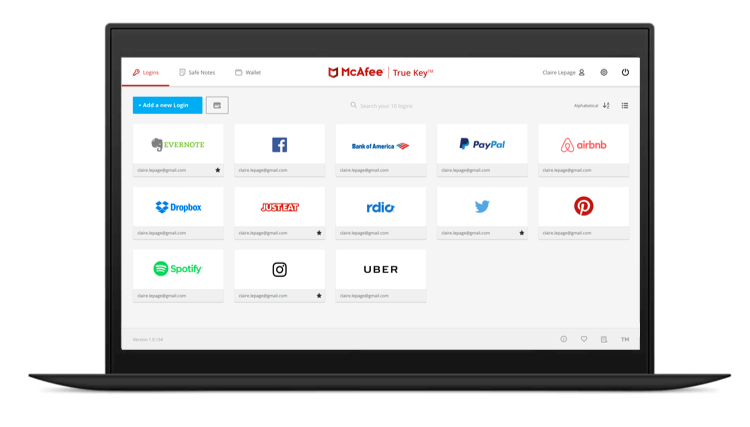
McAfee True Key har ikke mange funktioner - faktisk kan den ikke så meget som LastPass' gratis abonnement. Du kan ikke bruge den til at dele adgangskoder, ændre adgangskoder med et enkelt klik, udfylde webformularer, gemme dine dokumenter eller kontrollere dine adgangskoder.
Men den er billig, har en enkel grænseflade til web og mobil og klarer det grundlæggende godt. Og i modsætning til de fleste andre password managers er det ikke verdens undergang, hvis du glemmer din masteradgangskode. Læs vores fulde anmeldelse af True Key.
Personlig 19,99/år.
True Key virker på:
- Skrivebord: Windows, Mac,
- Mobil: iOS, Android,
- Browsere: Chrome, Firefox, Edge.
5. Sticky Password
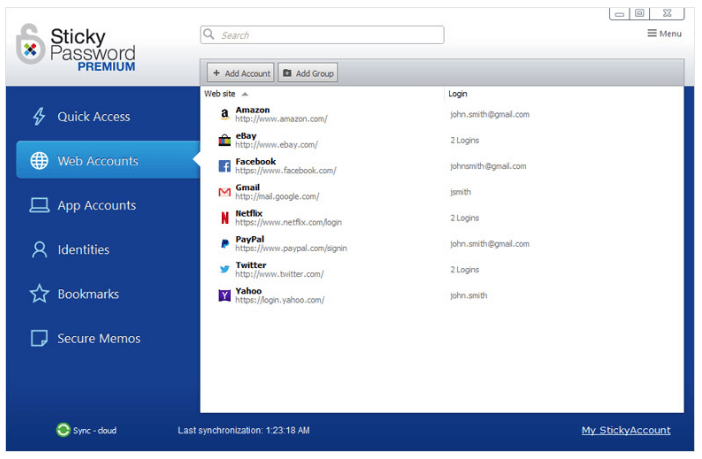
Til sammenligning, Klæbrig adgangskode er kun en smule dyrere end True Key og har flere funktioner. Den er ikke perfekt: den ser lidt forældet ud, og webgrænsefladen gør meget lidt.
Dens mest unikke funktion er sikkerhedsrelateret: du kan vælge at synkronisere dine adgangskoder over et lokalt netværk og undgå at uploade dem alle til skyen. Læs vores fulde anmeldelse af Sticky Password.
Personlig 29,99 pr. år eller 199,99 $ på livstid, Team 29,99 $/bruger pr. år.
Sticky Password virker på:
- Skrivebord: Windows, Mac,
- Mobil: Android, iOS, BlackBerry OS10, Amazon Kindle Fire, Nokia X,
- Browsere: Chrome, Firefox, Safari (på Mac), Internet Explorer, Opera (32-bit).
6. Keeper Password Manager
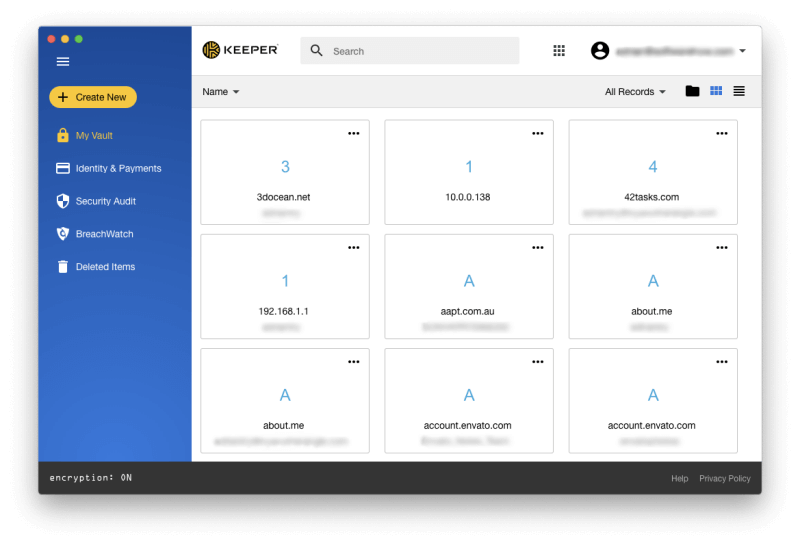
Keeper Password Manager er en grundlæggende password manager med fremragende sikkerhed, som giver dig mulighed for at tilføje de funktioner, du har brug for, herunder sikker chat, sikker filopbevaring og BreachWatch. I sig selv er den ganske overkommelig, men de ekstra muligheder løber hurtigt op.
Den komplette pakke indeholder en adgangskodeadministrator, sikker filopbevaring, beskyttelse af mørke websider og sikker chat. Læs vores fulde anmeldelse af Keeper.
Grundlæggende funktioner: Personlig 29,99 $/år, Familie 59,99 $/år, Business 30,00 $/år, Enterprise 45,00 $/bruger/år. Fuld pakke: Personlig 59,97 $/år, Familie 119,98 $/år.
Keeper virker på:
- Skrivebord: Windows, Mac, Linux, Chrome OS,
- Mobil: iOS, Android, Windows Phone, Kindle, Blackberry,
- Browsere: Chrome, Firefox, Internet Explorer, Safari, Edge.
7. RoboForm

RoboForm er den originale password manager, og det føles også sådan. Efter to årtier føles appsene lidt forældede, og webgrænsefladen er skrivebeskyttet. Det kræver nogle flere klik at udføre noget som helst end med andre apps, men det er overkommeligt og indeholder alle de funktioner, du har brug for.
Langtidsbrugere synes at være ret tilfredse med tjenesten, men nye brugere er måske bedre tjent med en anden app. Læs vores fulde anmeldelse af RoboForm.
Personlig 23,88/år, Familie 47,76/år, Erhverv 40,20/bruger/år.
RoboForm fungerer på:
- Skrivebord: Windows, Mac, Linux, Chrome OS,
- Mobil: iOS, Android,
- Browsere: Chrome, Firefox, Internet Explorer, Safari, Edge, Opera.
8. Abine Blur
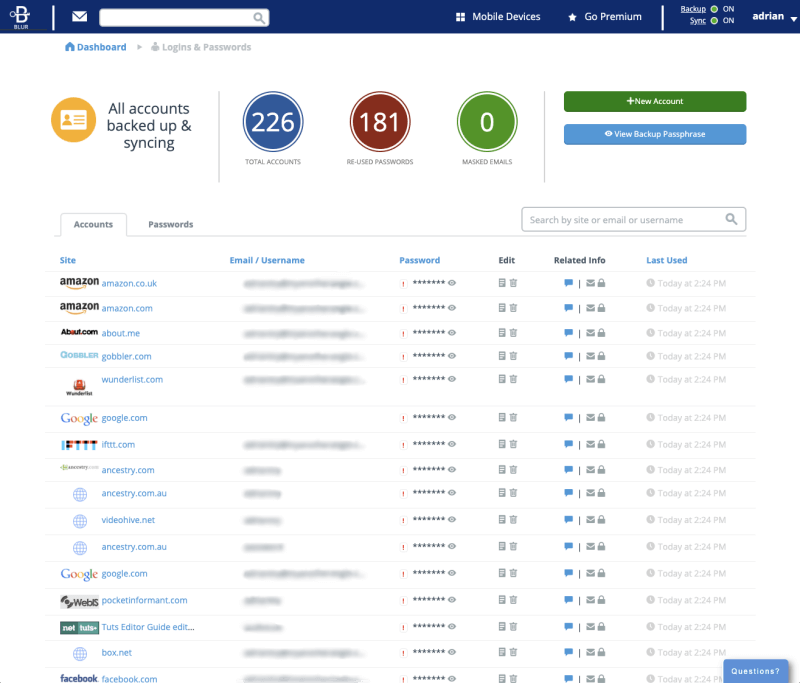
Abine Blur er en tjeneste til beskyttelse af privatlivets fred med en integreret adgangskodeadministrator. Den blokerer for ad-trackers og maskerer dine personlige oplysninger (e-mailadresser, telefonnumre og kreditkort) samt har helt grundlæggende adgangskodefunktioner.
På grund af dens funktioner til beskyttelse af privatlivets fred er det den bedste løsning for dem, der bor i USA. Læs vores fulde Abine Blur anmeldelse.
Personlig 39,00/år.
Blur virker på:
- Skrivebord: Windows, Mac,
- Mobil: iOS, Android,
- Browsere: Chrome, Firefox, Internet Explorer, Opera, Safari.
Hvilken Password Manager skal jeg bruge?
iCloud Keychain er Apples adgangskodeadministrator. Den er sikker, følger med hver Mac, iPhone og iPad og indeholder grundlæggende funktioner til administration af adgangskoder.
Men den har to problemer: den fungerer kun i Apples browser på Apple-enheder, og den mangler de ekstra funktioner, som andre password-managere tilbyder. De fleste brugere vil være bedre tjent med en anden password-manager. Hvilken en skal du vælge?
LastPass Du kan bruge den på de fleste operativsystemer og webbrowsere, og den indeholder funktioner, som du normalt skal betale for, herunder adgangskodeudveksling og sikkerhedsrevisioner. Dashlane har en fordel, og hvis du er villig til at betale omkring 40 USD/år, tilbyder den den bedste oplevelse med adgangskodeadministration.
Læs vores komplette oversigt over de bedste Mac-adgangskodeadministratorer for at få at vide, hvorfor vi anbefaler disse apps, og for at få mere at vide om, hvad de andre kan gøre for dig.

